
Obsah:
- Autor John Day [email protected].
- Public 2024-01-30 08:19.
- Naposledy změněno 2025-01-23 14:38.
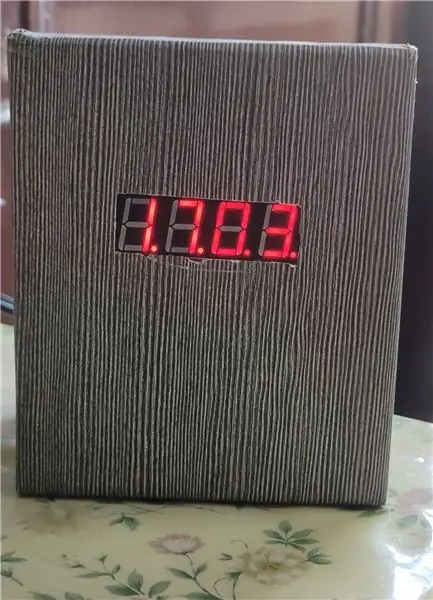
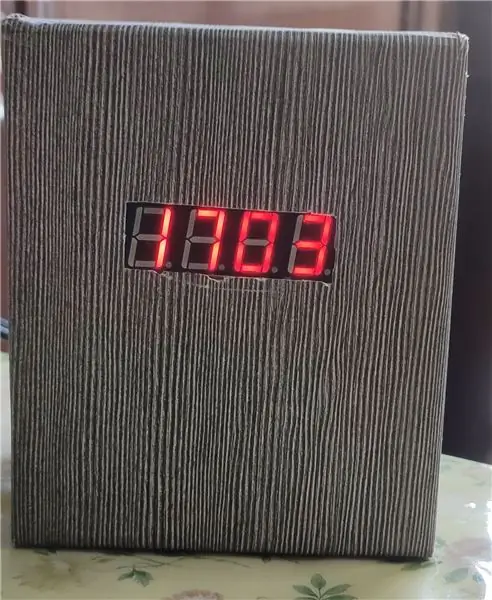
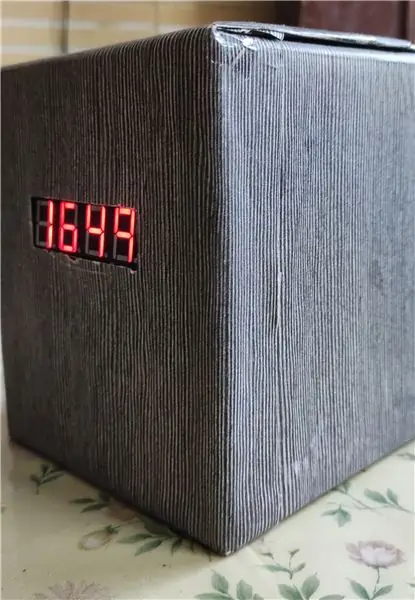
Úvod
Ahoj lidi, doufám, že se máte všichni skvěle. Toto bude krátký a jednoduchý projekt o tom, jak vytvořit digitální hodiny pomocí Arduina.
V tomto projektu uděláme digitální hodiny pomocí Arduina a posuvného registru. Tento čas lze zobrazit pouze ve 24hodinovém formátu s blikajícími body (představujícími sekundy).
Pro účely časování používám modul hodin reálného času (RTC) DS1302. Skvělé na tom je, že používá pouze jeden posuvný registr a 4místný 7segmentový displej.
Krok 1: Co potřebujeme?


Zde je seznam dílů, které potřebujeme:
- Arduino Uno/Nano
- Hodinový modul RTC (DS1302)
- 4místný sedmisegmentový displej
- Posuvný registr (74HC595)
- Rezistor 220 ohmů x4 (ke snížení jasu)
- Knoflíkový článek CR2032 (pro modul RTC)
- Propojovací dráty
- BreadBoard
- Perf Board (volitelně pro prototypování) lithium-iontová baterie (pro napájecí zdroj)
To je to, co všichni potřebujeme.
Krok 2: Připojení/zapojení
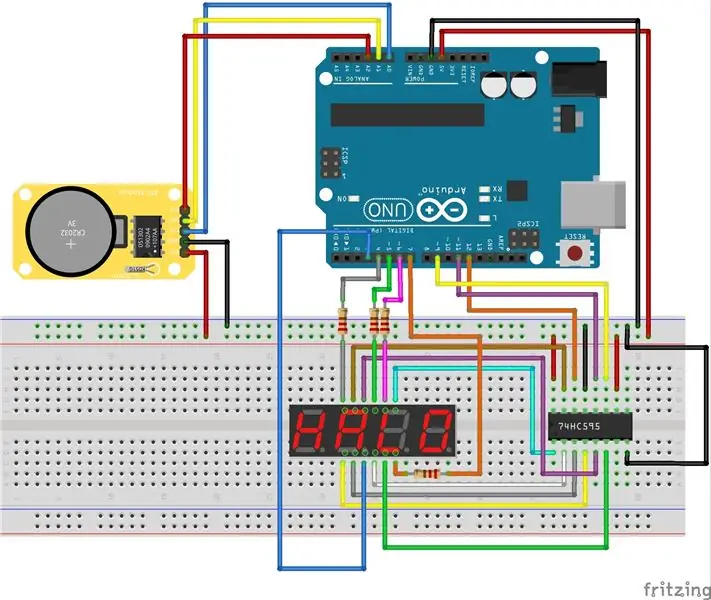
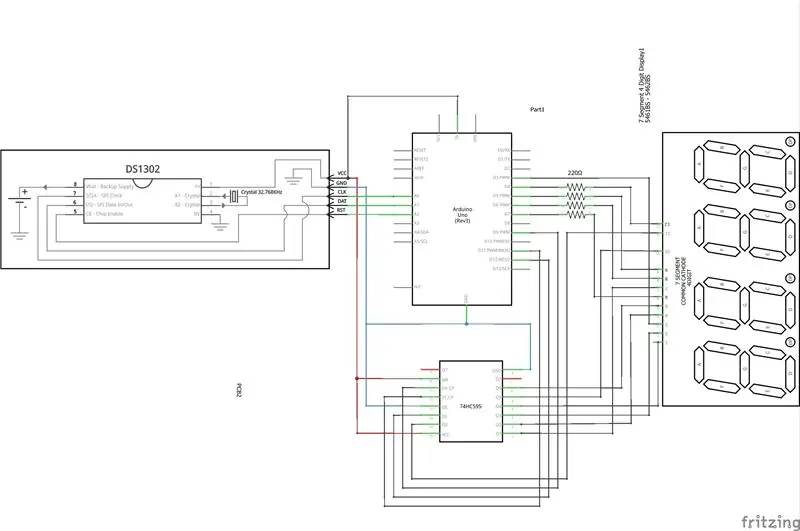
V tomto připojujeme segmentový displej k Arduinu a posuvnému registru následujícím způsobem:
Pin A na Q0, Pin B na Q1, Pin C na Q2, Pin D na Q3, Pin E na Q4, Pin F na Q5, Pin G na Q6 posuvného registru
Pin DP (H) na Pin 3 Arduina
Pin Digit1 na Pin 7 Arduina
Pin Digit2 na Pin 6 Arduina
Pin Digit3 na Pin 5 Arduina
Pin Digit4 na Pin 4 Arduina
Ke každé číslici segmentového displeje také připojte rezistory 220 ohmů. (Viz diagram)
Nyní připojíme modul RTC k Arduinu, vložíme knoflíkový článek do modulu a připojíme podle daného schématu. Totéž pro posuvný registr.
Tyto obrázky si můžete stáhnout z níže uvedeného odkazu. Schematická připojení BreadBoard
Krok 3: Kódování
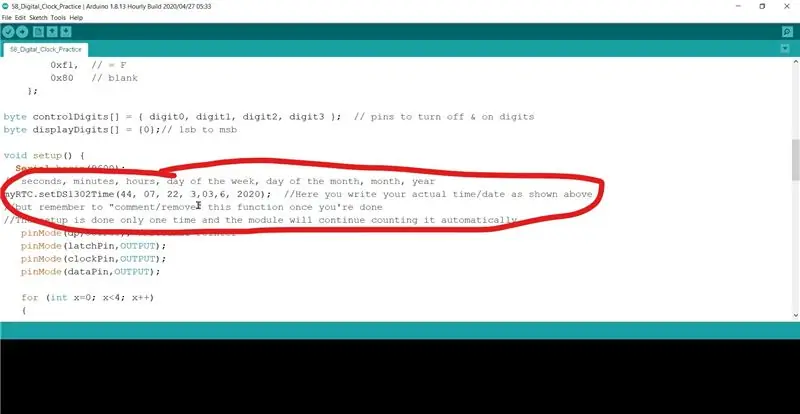
Uvidíte takový kód, jak je znázorněno na obrázku:
Nastavte pouze aktuální čas v tomto řádku kódu a nahrajte jej. Po nahrání komentujte tento řádek (použijte dvojité lomítko, tj. //), protože jakmile je nastavený čas, zůstane nezměněn.
Zahrňte knihovnu (uvedenou v uvedeném odkazu níže) do programu tak, že přejdete na
Skica <Zahrnout knihovnu <Přidat soubor. ZIP <Přidat cestu ke staženému souboru
Stáhněte si kód a knihovny z níže uvedeného odkazu:
Stáhněte si kód
Krok 4: Prototypování (volitelně)

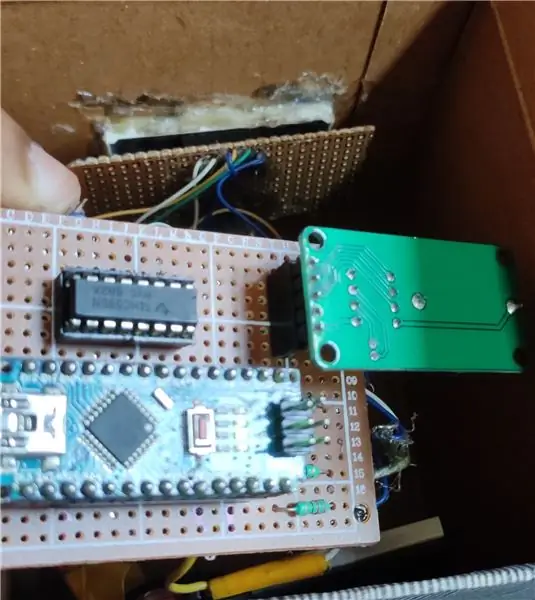
Tento projekt můžeme učinit přenosným provedením připojení na PCB.
Při výrobě na desce plošných spojů se ujistěte, že k připojení obvodů Arduino používáte kolíkové kolíky, jinak může pájení poškodit zařízení. Také použijte 16pinový IC základ pro posunovací odpor, jinak může dojít k poškození zařízení (totéž se děje v mém případě).
Také jsem připájel segmentový displej na jinou desku plošných spojů, kterou lze snadno namontovat na krabici nebo něco jiného.
Připojte každý spoj správně, jinak obvod nemusí fungovat.
Návrh: Nejprve jej vyrobte na prkénko a poté jej můžete pájet na desku plošných spojů.
Doporučuje:
Jak vyrobit analogové hodiny a digitální hodiny s LED páskem pomocí Arduina: 3 kroky

Jak vyrobit analogové hodiny a digitální hodiny s LED páskem pomocí Arduina: Dnes vyrobíme analogové hodiny & Digitální hodiny s LED páskem a modulem MAX7219 Dot s Arduino. Budou opravovat čas podle místního časového pásma. Analogové hodiny mohou používat delší LED pásek, takže je lze zavěsit na zeď a stát se uměleckým
Digitální hodiny síťového času pomocí ESP8266: 4 kroky (s obrázky)

Digitální hodiny síťového času Pomocí ESP8266: Naučíme se, jak vytvořit roztomilé digitální hodiny, které komunikují se servery NTP a zobrazují síťový nebo internetový čas. WeMos D1 mini používáme k připojení k WiFi síti, získání času NTP a jeho zobrazení na modulu OLED. Video nad t
Internetové hodiny: Zobrazení data a času pomocí OLED pomocí ESP8266 NodeMCU s protokolem NTP: 6 kroků

Internetové hodiny: Zobrazení data a času pomocí OLED pomocí ESP8266 NodeMCU s protokolem NTP: Ahoj kluci v tomto návodu, postavíme internetové hodiny, které získají čas z internetu, takže tento projekt ke spuštění nebude potřebovat žádný RTC, bude k tomu potřebovat pouze funkční připojení k internetu A pro tento projekt potřebujete esp8266, který bude mít
Výroba hodin pomocí M5stick C pomocí Arduino IDE - Hodiny RTC v reálném čase s M5stack M5stick-C: 4 kroky

Výroba hodin pomocí M5stick C pomocí Arduino IDE | Hodiny RTC v reálném čase s M5stack M5stick-C: Ahoj, v tomto návodu se naučíme, jak vyrobit hodiny s vývojovou deskou m5stick-C z m5stack pomocí Arduino IDE. Takže m5stick zobrazí datum, čas & týden v měsíci na displeji
Jak vyrobit digitální hodiny pomocí 8051 se 7segmentovým displejem: 4 kroky

Jak vyrobit digitální hodiny pomocí 8051 se 7segmentovým displejem: V tomto projektu jsem vám vysvětlil, jak vytvořit jednoduché digitální hodiny pomocí mikrokontroléru 8051 se 7segmentovým displejem
